Innehållsförteckning
Det verkar knappast möjligt, men så sent som för tio år sedan skulle ingen ha trott att online-video skulle vara en allvarlig utmaning för TV-sändningars överlägsenhet. Många har hävdat att denna förändring var nära förestående sedan Internets första dagar, men vi behövde en kombination av höghastighetsanslutning till Internet, mycket innehåll och en stabil och pålitlig plattform för att kunnagöra det till en framgång.
Youtube kom äntligen för att kontrollera alla dessa rutor, och som ett resultat av detta har Youtube tagit över marknaden för digital video och dominerar nästan helt och hållet.

Men Youtube har en grundläggande, uppenbar och ganska stor brist: det är bara användbart med en höghastighetsinternetanslutning. I en värld med långsam mobildata och månatliga bandbreddstak är det inte alltid möjligt att titta på det du vill när du vill. Det är inte så att du bara kan sätta i en DVD med ditt Youtube-innehåll, luta dig tillbaka och slappna av - men det finns ett sätt att komma runt det här problemet.
Vare sig du tittar eller skapar videor har du förmodligen velat spara några av de videor du stöter på när du inte kan se dem direkt på Youtube. Det finns ett antal appar som hjälper dig att spara videor online, och vi har sorterat igenom alternativen för att välja ut den bästa programvaran för nedladdning av Youtube-video.
Det bästa betalda Youtube-downloader som jag hittade under den här översynen var Wondershare AllMyTube . Wondershare har en lång historia av att producera användarvänliga appar för skapande och redigering av videor, och de gör dig inte besviken med AllMyTube. Det låter dig ladda ner från ett antal olika videokällor som Youtube, Facebook, Vimeo och mer, i en rad olika upplösningar (inklusive 4K). Det kommer med ett webbläsartillägg för snabb lagring och stöder nedladdning av spellistor, vilket gör det mycket enklare att ladda ner.Du kan också konvertera dina nedladdade videor till olika format baserat på en rad olika profiler för mobila enheter, så att du inte behöver komma ihåg vilket format som är kompatibelt med vilken enhet.
Det bästa gratis Den YouTube-downloader jag hittade är den fantasilösa 4K Video Downloader Den är skapad av ett företag som heter Open Media LLC och gör mer eller mindre exakt vad som står på förpackningen: du kan ladda ner videor från Youtube, och det är ungefär allt. Du kan inte konvertera videor, ladda ner hela spellistor eller något liknande, du laddar bara ner en efter en i det ursprungliga Youtube-formatet. Men på grund av denna enkelhet är den extremt lätt att använda, och du kan inte argumentera för priset. Om du ärbara letar efter den bästa gratis Youtube-downloadern, det är allt du behöver!
Om du befinner dig på en Mac och föredrar den smidiga appen, Folx är ett bra alternativ som är värt att överväga. Med appen kan du ladda ner nästan vad som helst (inklusive YouTube-videor, direktnedladdningar och torrents) från Internet till din Mac. Du kan sedan titta på videorna när din Mac är offline eller överföra dem till din iPhone eller iPad via AirDrop. Det bästa med Folx är att du kan definiera videoutputkvaliteten och filformatet, så att du sparar tid genom att inte behövaDu behöver inte köra dina videor genom ett separat konverteringsprogram.
Varför lita på mig när det gäller denna programvaruguide
Hej, jag heter Thomas Boldt och har lång erfarenhet av webbplats- och programvaruindustrin. Jag har ivrigt följt uppkomsten av online-video från de första dagarna av bredbandsanslutning till internet, och jag arbetade med design för webbplatser för online-tv i början av 2000-talet. Dessa projekt blev inte av eftersom tekniken helt enkelt inte var redo, men de gav mig en stor insikt omvärlden av online-video från både ett innehållsproducent- och ett innehållskonsumentperspektiv.
När det gäller mjukvara spenderar jag mycket tid med att experimentera med nya program i jakten på bättre lösningar. Allt mitt arbete sker i den digitala världen, så jag förlitar mig starkt på att ha det bästa programmet för jobbet, oavsett om det är ett hackat projekt med öppen källkod eller en programvarusvit enligt industristandard. Jag tar med mig denna ständiga strävan efter den bästa programvaran till alla mina recensioner, vilket sparardu slipper testa varje program själv!
Obs: Ingen av de utvecklare som nämns i denna recension har gett mig någon ersättning för att skriva denna artikel och de har inte haft någon redaktionell input eller granskning av det slutliga innehållet. Alla åsikter som uttrycks här är mina egna.
Verkligheten i modern onlinevideo
När du först börjar leta efter en nedladdare för YouTube-videor hoppas du förmodligen bara på att kunna lagra några videor för personligt bruk. Du kanske vill titta på dem på din smartphone under pendlingen på morgonen utan att använda din mobildata, eller så vill du börja skapa egna mashups, remixer och annat videoinnehåll. Oavsett vad som är orsaken är det viktigt att tänka på konsekvenserna av attdessa val.
Videostreamingtjänster har länge sökt efter sätt att tjäna pengar på sitt innehåll, och Youtube är ett bra exempel på en framgångsrik modell. Det finns människor i alla åldrar och samhällsgrupper som tjänar miljontals dollar per år på sina Youtube-kanaler, men det finns också människor som bara tjänar tillräckligt mycket pengar för att klara sig. När du laddar ner videor för att titta på dem senare kan du (oavsiktligt) ta bort någraav deras intäkter.
Om du planerar att skapa nytt videoinnehåll baserat på någon annans arbete, ska du vara mycket försiktig så att du följer alla lagar om upphovsrättsintrång. Ladda inte ner och publicera andras innehåll och påstå att det är ditt eget - det kommer inte bara att ge dig dålig karma, det är förmodligen olagligt, oavsett var du bor.
Men de flesta upphovsrättslagar innehåller en bestämmelse om så kallad "rättvis användning". Om du återpublicerar någon annans verk på ett sätt som omvandlar det, satiriserar det eller kritiserar det, är du vanligtvis okej. Några av internets favoritvideor använder annat videoinnehåll på dessa sätt, och förhoppningsvis kommer det inte att leda till några juridiska problem.
Så släpp loss din videokreativitet!
När du ändå håller på, vill du förmodligen ha ett videoredigeringsprogram. Som tur är har vi redan ägnat lite tid åt att granska några bra alternativ här på SoftwareHow. Se till att kolla in våra recensioner av Adobe Premiere (perfekt för proffsarbete) och Adobe Premiere Elements (det bästa valet för att komma igång med videoredigering).
Viktig anmärkning: Vi är inte jurister och detta är inte juridisk rådgivning - vi granskar bara programvara från andra utvecklare. Vi är inte ansvariga för dina handlingar och uppmanar dig starkt att läsa användarvillkoren för alla videohostingtjänster som du vill ladda ner från. Det är upp till dig att se till att du följer alla lokala lagar och serviceavtal.
Bästa programvaran för nedladdning av Youtube-video: Bästa valet
Bästa betalda val: Wondershare AllMyTube
(19 dollar per årslicens, 29 dollar livstidslicens, Mac/PC)
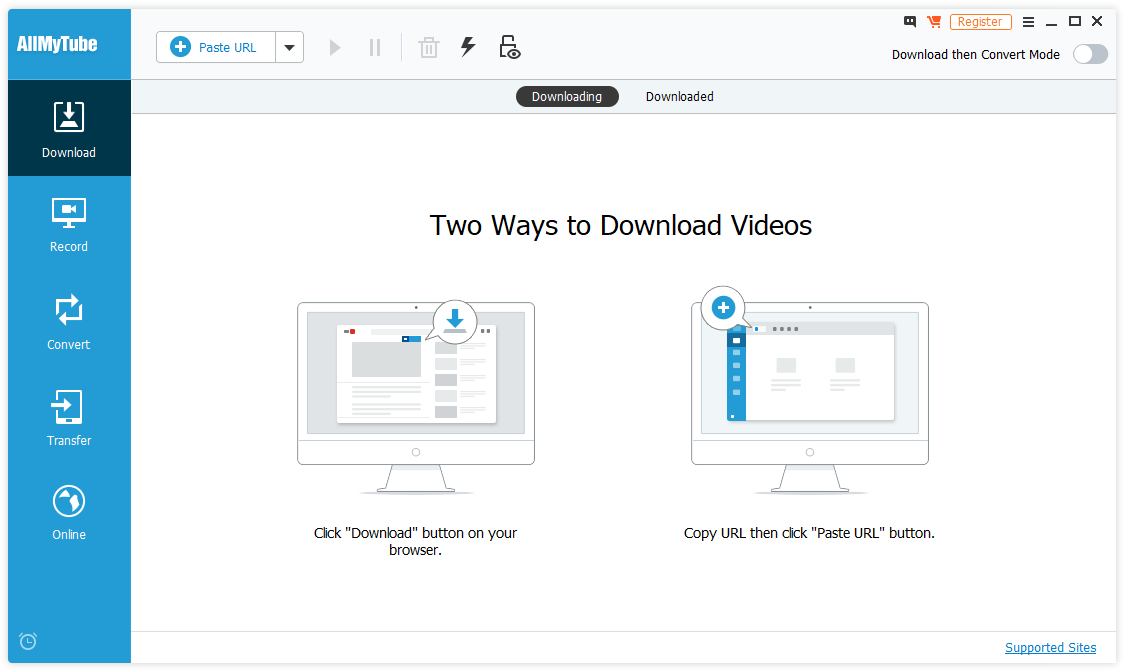
Nedladdningssektionen på AllMyTube
Wondershare gör ett antal program inom den digitala videosektorn, och AllMyTube är ett utmärkt tillägg till deras programvarubibliotek. Det täcker det mycket grundläggande kravet att ladda ner videor från Youtube och går sedan långt utöver det.
Du kan ladda ner från över 10 000 olika videovärdar i vilken upplösning som helst, och till och med spela in skärminspelningar från källor som inte kan laddas ner direkt. När du har laddat ner dina videor kan du konvertera dem till ett stort antal format för att se till att de kan spelas upp på vilken enhet du än äger. Du kan till och med överföra dem direkt från programmet till en mobil app, vilket gör AllMyTube till din endastoppa video nedladdningsbutiken.
Gränssnittet är rent och tydligt och delar upp programmet i fem grundläggande sektioner: Ladda ner, Spela in, Konvertera, Överför och Online. För att ladda ner videor måste du förvånande nog besöka sektionen "Ladda ner" (se ovan). Du får enkla instruktioner om hur du laddar ner dina videor, även om den första metoden bara fungerar med Internet Explorer eller Firefox, inte Chrome eller Edge.
Den andra processen är nästan lika enkel och fungerar oavsett vilken webbläsare du använder eftersom det bara krävs en snabb kopiering och insättning av videons URL.

Avsnittet Record
Avsnittet "Inspelning" är lika enkelt och använder en enkel skärminspelare för att spela in allt som skärmen kan visa. Du klickar helt enkelt på knappen Inspelning, ställer in storleken på inspelningsområdet och väljer om du vill spela in systemljudet, din mikrofon eller båda eller inget av dem.
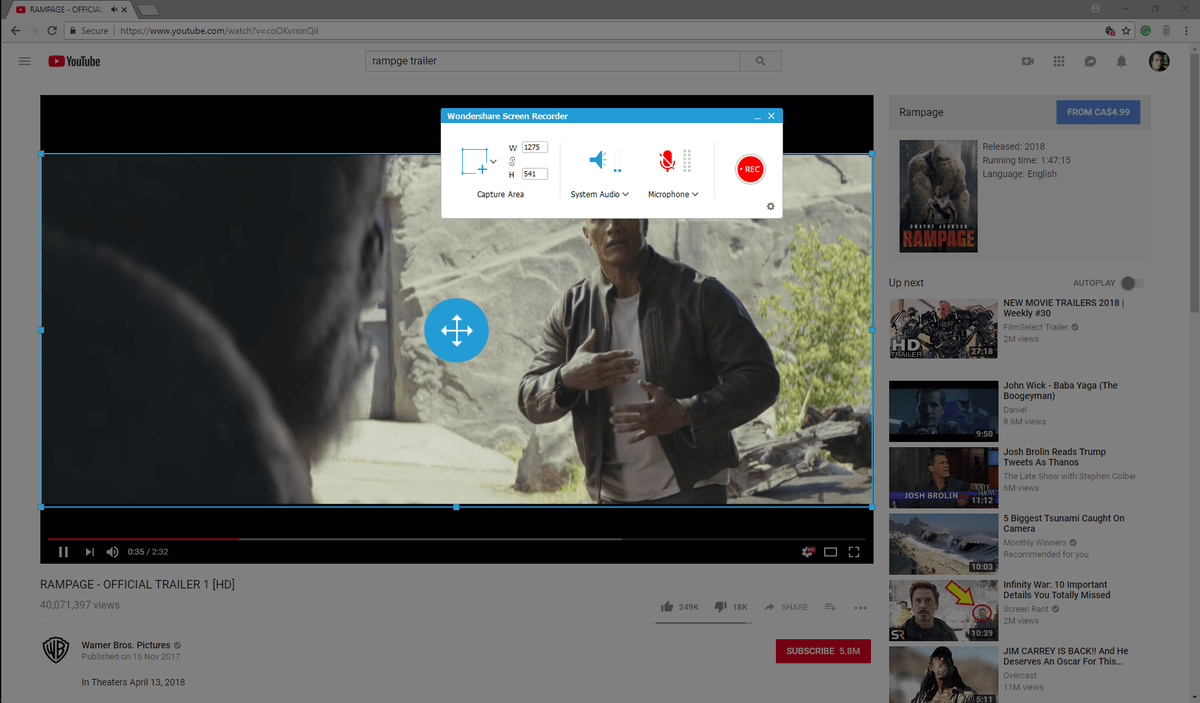
Skärminspelaren är ganska enkel att använda och kommer att vara bekant för alla som har använt ett liknande program tidigare - men det är lika lätt för nybörjare att förstå.
Konverteringsprocessen är lika enkel som resten av funktionerna: välj den video du vill konvertera och välj sedan den enhet som du vill spela upp den resulterande videon på.
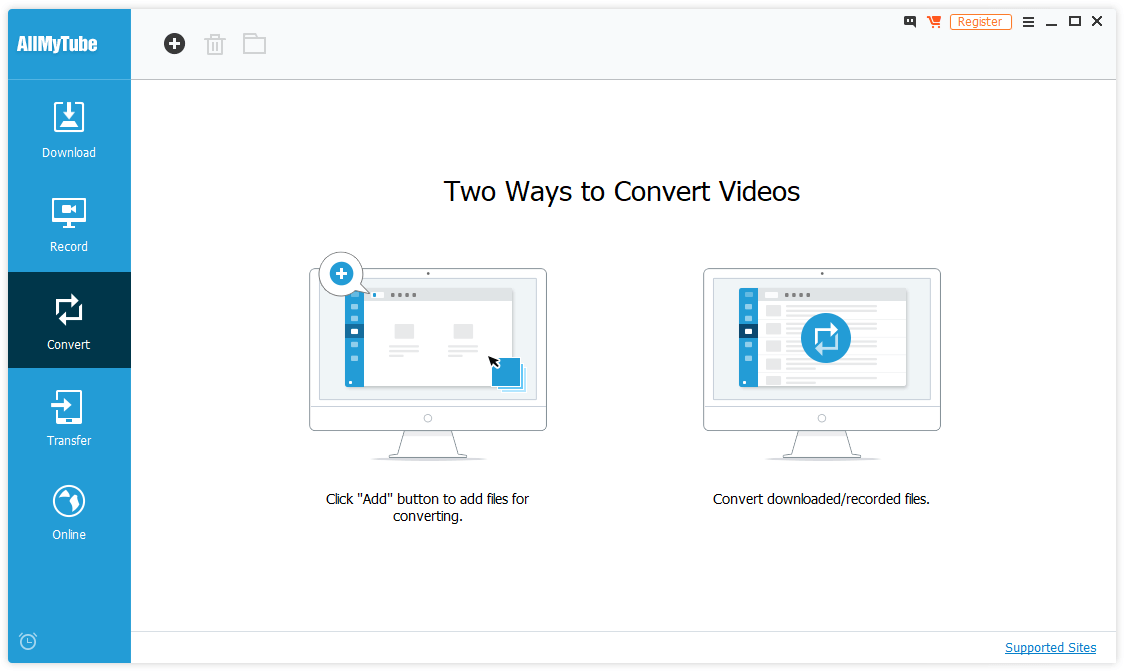
AllMyTube erbjuder ett stort antal förinställningar för olika enheter, från iPhone till Android till PlayStation Portable och allt däremellan. Om du vill effektivisera nedladdnings- och konverteringsprocessen kan du ställa in AllMyTube på "Hämta och sedan konvertera" och ange vilken upplösning och vilket format du vill ha ut i inställningarna. Detta är särskilt användbart när du ska ladda ner och konvertera en helspellista med videor.

Om du vill ladda ner flera videor på en gång kan du antingen ladda ner spellistor eller kopiera och klistra in flera webbadresser. Du kan även ställa in programmet så att det följer vissa åtgärder när det är klart med nedladdningen, till exempel att avsluta programmet och till och med stänga av datorn eller sätta den i vila.

Överföringssektionen kräver lite mer arbete för att användas, men den är ganska enkel i princip. Anslut bara enheten och klicka på knappen "Install Drivers". Jag är inte säker på varför Wondershare inte inkluderar drivrutiner i installationspaketet, men min gissning är att det skulle göra nedladdningen mycket större för att täcka alla enheter där ute.
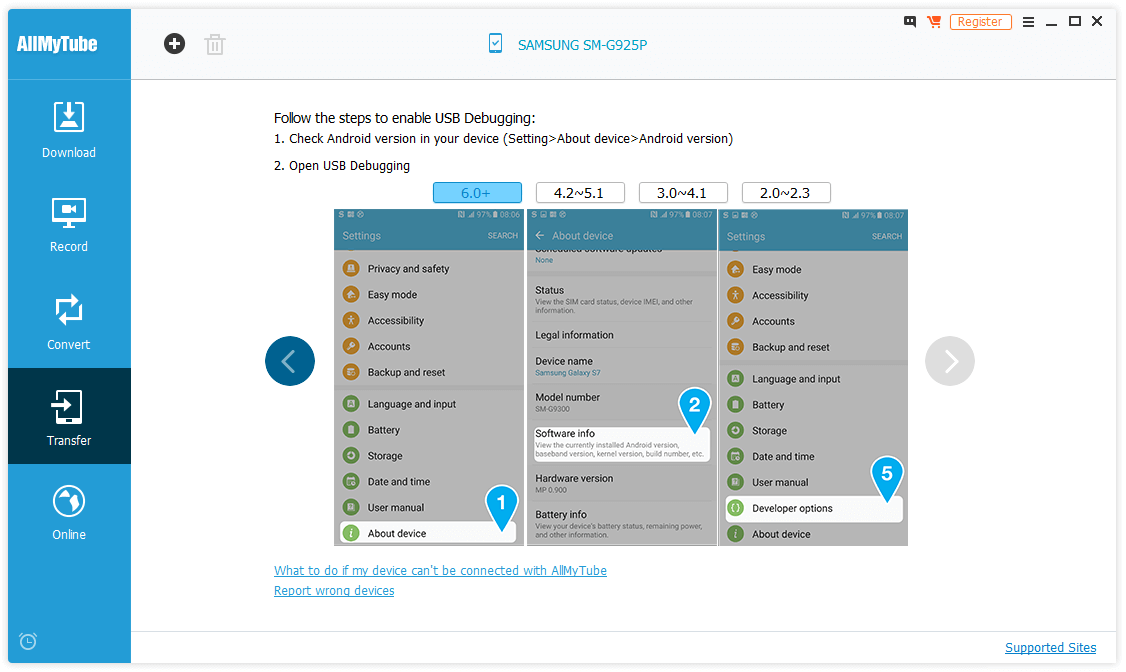
Men trots att den verkar så enkel och trots att jag följde de praktiska steg-för-steg-instruktionerna på skärmen lyckades jag inte få överföringsfunktionen att fungera ordentligt på mitt skrivbord med min Samsung Galaxy S7 eller min Asus Zenfone 2. Den sa att den upptäckte en Samsung-enhet, men modellnumret som anges avser faktiskt en Galaxy S6 Edge, som jag aldrig har ägt.Lustigt nog pekar länken "Vad gör jag om min enhet inte kan anslutas till AllMyTube" faktiskt bara på installationsfilen för ett annat Wondershare-program som heter TunesGo.

Överföringsavsnittet, när det fungerar som det ska på min bärbara dator
Men när jag testade det med min bärbara dator fungerade processen omedelbart enligt programmets beskrivning och jag kunde överföra videor utan några som helst problem. Jag är inte säker på vad som orsakade detta problem, men det beror förmodligen på någon bisarr drivrutinskonflikt eller felkonfiguration på mitt skrivbord, eftersom jag har haft liknande problem med andra program tidigare. En av dessa dagar måste jag spåra upporsaken, men det är en historia för ett annat inlägg.
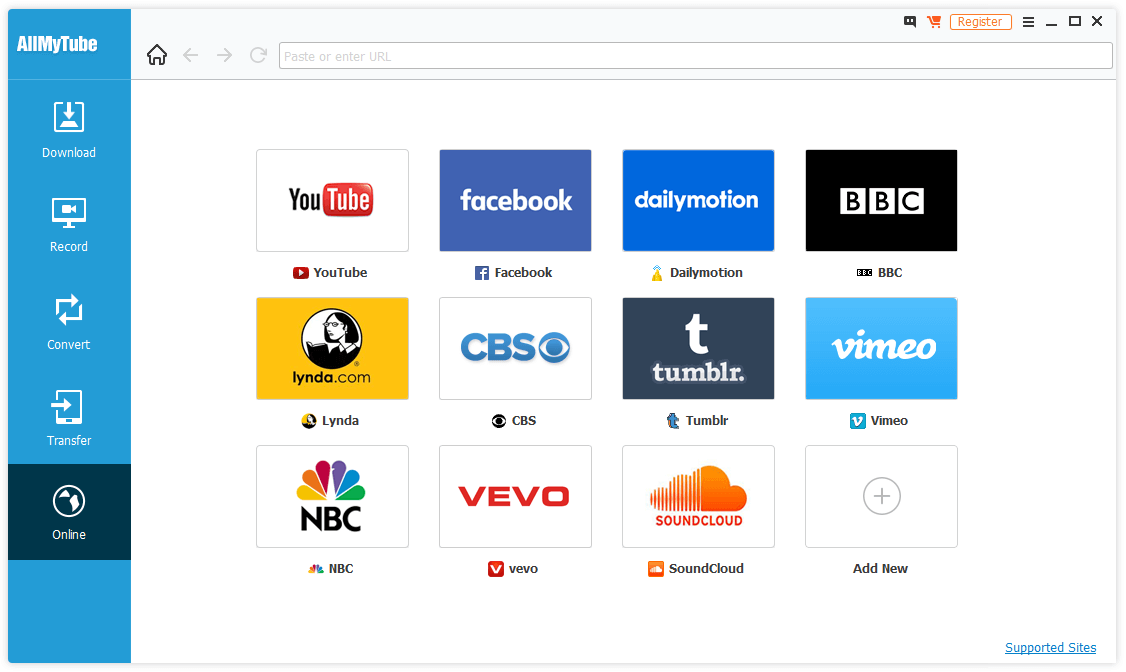
Fliken "Online" ger snabb tillgång till några av de populäraste videoströmningssidorna. Som alltid ska du se till att du har rätt rättigheter och behörigheter innan du laddar ner från en videovärd.
Om du någonsin fastnar när du använder AllMyTube eller om du vill ha en snabb introduktion som täcker hur du använder alla funktioner, tillhandahåller Wondershare en bra snabbstartguide.
Om du är osäker på om AllMyTube är rätt för dig kan du ladda ner testversionen för att själv testa programmets funktionalitet. Den är inte tidsbegränsad som de flesta gratis testversioner är, men den är begränsad när det gäller vilka funktioner som är tillgängliga och hur många gånger du kan använda varje funktion, som du kan se nedan.
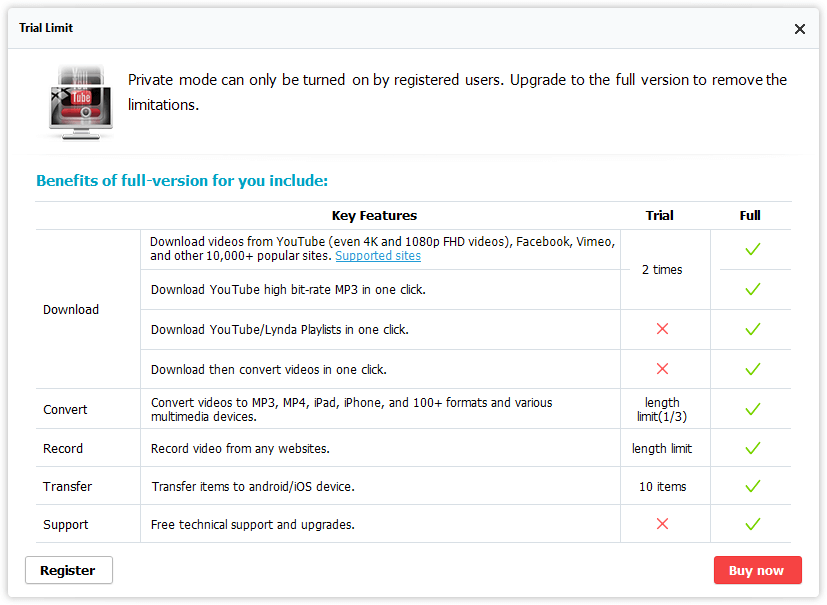
Begränsningar i testversionen jämfört med den fullständiga versionen av programvaran.
Viktig anmärkning: AllMyTube hänvisar verkligen till "alla" videosajter - inklusive sajter med vuxeninnehåll. Därför är programmet inte alltid säkert för familjen/arbetet, men det erbjuder ett "privat läge" som döljer och låser ute vuxeninnehåll. Det finns inget vuxeninnehåll direkt i programmet, förutom vissa referenser i avsnittet "Stödda webbplatser".
Få Wondershare AllMyTubeBästa kostnadsfria alternativet: 4K Video Downloader
(Tillgänglig för Mac/PC)

Jag är inte säker på vad det är med fri programvara som får utvecklare att ge sina projekt så enkla namn, men man kan åtminstone inte klandra dem för att de är direkta. 4K Video Downloader gör exakt vad den säger, och inte mycket mer: hämtar videor i upplösningar på upp till 4K.
Du kan ladda ner från en mängd olika källor, inte bara från Youtube, och du kan ställa in kanalprenumerationer så att nedladdningen startar automatiskt när en ny video laddas upp till kanalen.
Nedladdningsprocessen är ganska enkel: du kopierar helt enkelt webbadressen till videon och klickar på knappen "Klistra in länk". Den läser webbadressen direkt från klippbordet och frågar dig vilken upplösning och vilket format du vill spara klippet i. Du kan också extrahera ljudet som en MP3-fil om du föredrar det.
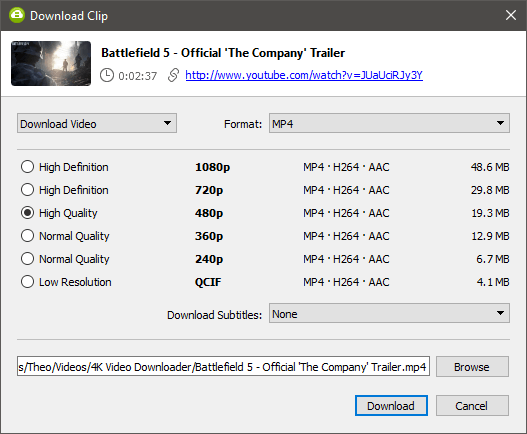
Om du bara laddar ner med en upplösning och i ett filformat kan du aktivera "Smart Mode", som gör att du kan ange dina inställningar en gång och att varje efterföljande nedladdning följer samma regler.
Intressant nog kan du också importera ett kalkylblad i CSV-format som innehåller en lista med webbadresser, men om du vill ladda ner mer än 25 åt gången måste du köpa en licensnyckel. Detta är det enda sättet att ladda ner flera filer på en gång, eftersom 4K Video Downloader inte har stöd för nedladdning av spellistor i gratisversionen.
Du måste också köpa en licensnyckel om du vill ladda ner undertexter tillsammans med dina videoklipp, även om resten av programmet är helt gratis. Det verkar nästan som om de inte vill att du ska köpa en licensnyckel, för om du bara surfar runt på webbplatsen är det faktiskt svårt att hitta en köplänk.

Det finns också några snygga funktioner som är gömda i inställningarna.
Nackdelen med det här programmet är naturligtvis att det inte har några konverterings- eller överföringsfunktioner, även om du kan spara filer i MP4-, MKV- eller 3GP-format. Men om du har en liten budget och letar efter en enkel videodownloader har 4K Video Downloader allt du behöver.
Få 4K Video DownloaderBäst för Mac-användare: Folx
Gratis, PRO-version finns tillgänglig (men du behöver den förmodligen inte)
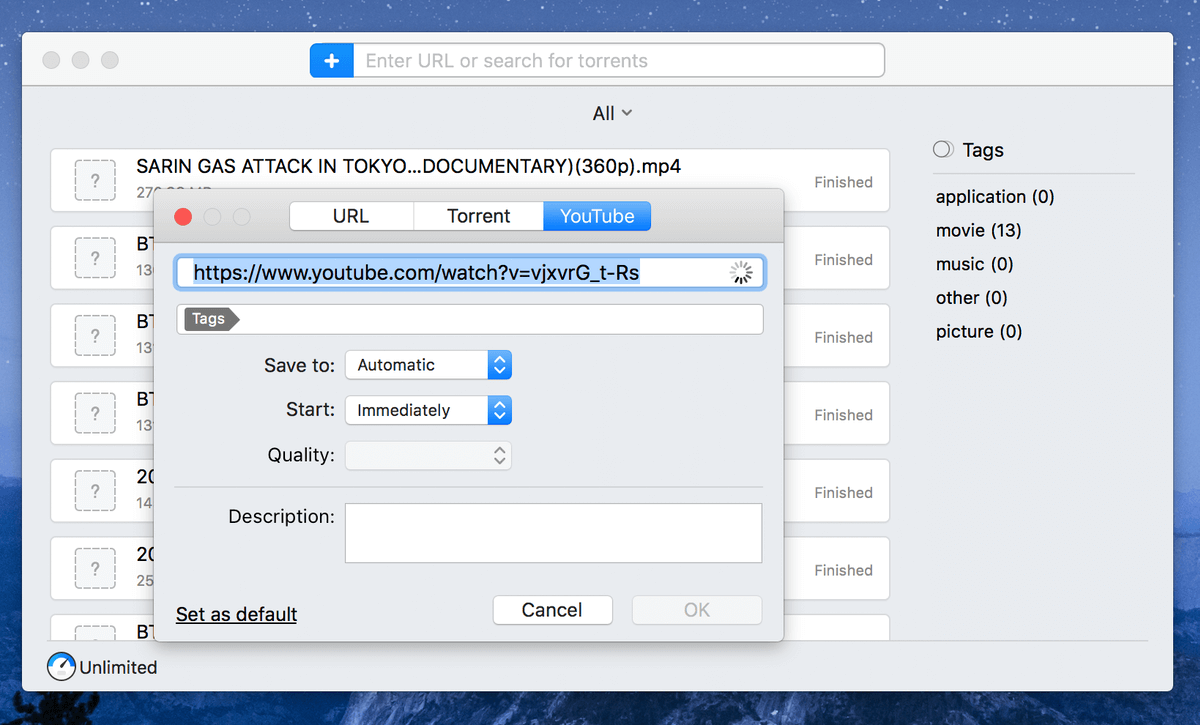
Folx hämtar innehållet i videon, snart kan jag se Apple Event Recap på min iPhone.
Om du letar efter en ren Mac YouTube-videohämtare, så är Folx Appen har ett supersnyggt gränssnitt som gör det extremt enkelt att hantera dina nedladdningar.
Eltima Software, tillverkaren av Folx, skryter med att appen är " en gratis nedladdningshanterare för macOS med ett gränssnitt i äkta Mac-stil "Det är värt att notera att Folx inte är 100 % gratis eftersom det också finns en PRO-version som kostar 19,95 dollar, men jag tror inte att det är värt att köpa PRO-versionen bara för att ladda ner YouTube-videor (jag förklarar skillnaderna mellan Free- och Pro-versionen senare).
För att komma igång brukar jag kopiera URL:en till en YouTube-video och klistra in den i sökfältet bredvid den blå "+"-ikonen. Folx upptäcker genast att videon kommer från YouTube och ett nytt fönster öppnas (se skärmbilden ovan). Där kan du ange önskad destination för att spara den nedladdade videon samt definiera kvalitetsinställningarna.
Eftersom mitt mål är att överföra videorna till min iPhone och titta på dem under pendling eller i luften, ställer jag vanligtvis in videokvaliteten på 720p eller 360p eftersom det tenderar att ta mindre diskutrymme på min enhet (som du säkert vet är lagringsutrymme en dyrbar sak på iPhones). Om du inte har några problem med lagringsutrymme kan du ställa in videokvaliteten på en högre upplösning om du vill spela uppvideo på din bärbara dator eller en annan större skärm.
När du trycker på knappen "OK" börjar Folx att ladda ner. Nedladdningshastigheten är otroligt snabb! Enligt min erfarenhet tar det vanligtvis några sekunder att ladda ner en YouTube-video på 100 MB - men det beror förstås också på din internethastighet.
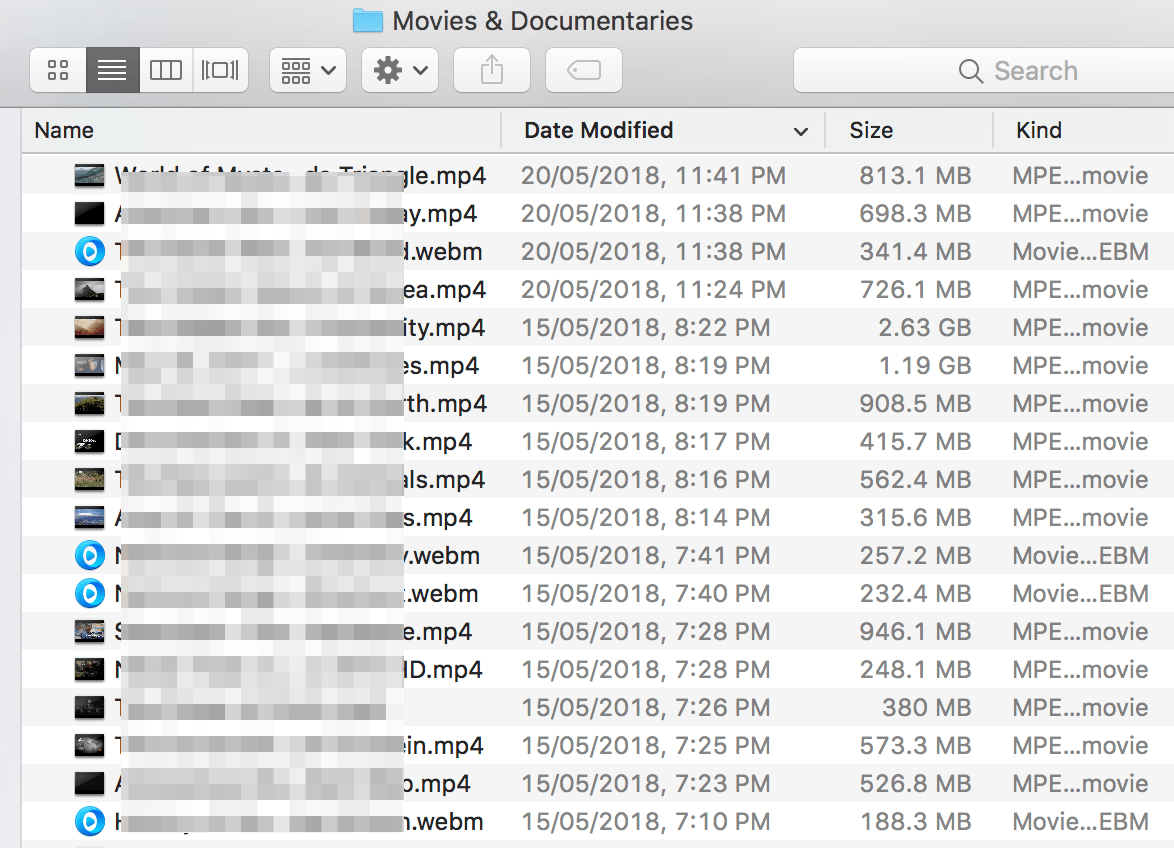
Som dokumentärfilmsfantast får du här en översikt över de dokumentärer som jag laddade ner.
Folx erbjuder också ett tillägg för de vanligaste webbläsarna (Safari, Chrome, Firefox och Opera), vilket gör det ännu enklare att ladda ner videor. Allt du behöver göra är att installera tillägget i din webbläsare, även om det kan krävas en omstart. När du stöter på en intressant video på YouTube klickar du bara på webbläsarikonen för Folx och Folx-appen kommer att svara automatiskt.

Som jag nämnde tidigare finns det en Pro-version av Folx, men den behöver du förmodligen inte. Nedan finns en snabb jämförelsetabell som visar alla skillnader mellan de två versionerna. Om du inte behöver schemalägga nedladdningarna, dela upp dem eller styra uppspelningshastigheten räcker det helt enkelt med gratisversionen. Även om du bestämmer dig för att uppgradera senare är appen billig.(19,95 dollar) med tanke på värdet och bekvämligheten.
Get Folx (Mac)Bästa Youtube Downloader: Den betalda konkurrensen
1. Airy
(19,99 USD för 1 dator, 39,95 USD för 3 datorer, Mac/PC)
Airy är en mycket enkel Youtube-downloader, vilket gör det ännu mer förvånande att den ber dig att ta ansvar för dina användningsvanor innan den låter dig använda programmet.
Själva gränssnittet är så enkelt som möjligt, vilket är lite uppfriskande jämfört med några av de andra nedladdare jag granskat. Du klistrar helt enkelt in den webbadress du vill ha, väljer upplösning och klickar på Ladda ner. Du uppmanas att välja en plats att spara filen på, och det är allt. Jag tyckte att det var konstigt långsamt när det gällde nedladdning, men det kan ha flera orsaker till det.
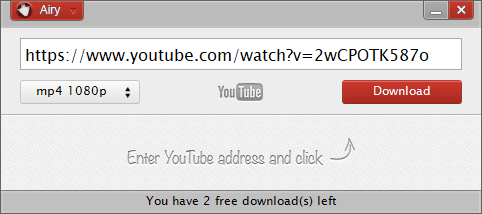
Gränssnittet är extremt enkelt, men det kan vara en fördel.
Som du kan se i skärmdumpen ovan kan du med den kostnadsfria provversionen av Airy bara ladda ner två videor innan du tvingas köpa en licensnyckel. Den enda extra funktionen är en intressant metod för webbläsarintegration som på något sätt använder bokmärken för att förenkla processen med att kopiera och klistra in videons URL. Det var en enkel process och fungerade felfritt.
Trots sin charmiga enkelhet håller bristen på funktioner Airy borta från vinnarcirkeln. Men om du vill ha den mest strömlinjeformade Youtube-videohämtaren som möjligt kan du upptäcka att Airy uppfyller dina behov.
2. Replay Media Catcher
(29,95 dollar för Mac, 49,95 dollar för PC)
Jag har inte testat Mac-versionen av den här programvaran, så jag kan inte säga varför den är så mycket billigare än Windows-versionen, men jag antar att det är relaterat till de funktioner som finns tillgängliga ( JP har bekräftat detta efter att ha testat det på sin MacBook Pro. ).
Windows-versionen har flera funktioner som inte nämns i funktionslistan för Mac-versionen, och den hamnar utanför Winner's Circle delvis på grund av denna skillnad och delvis på grund av sin extrema komplexitet. Det krävdes installation av ett antal extra drivrutiner, virtuella enheter och justering av brandväggsregler bara för att klara av installationsprocessen, vilket ärdefinitivt överdrivet för en nedladdare av Youtube-video.
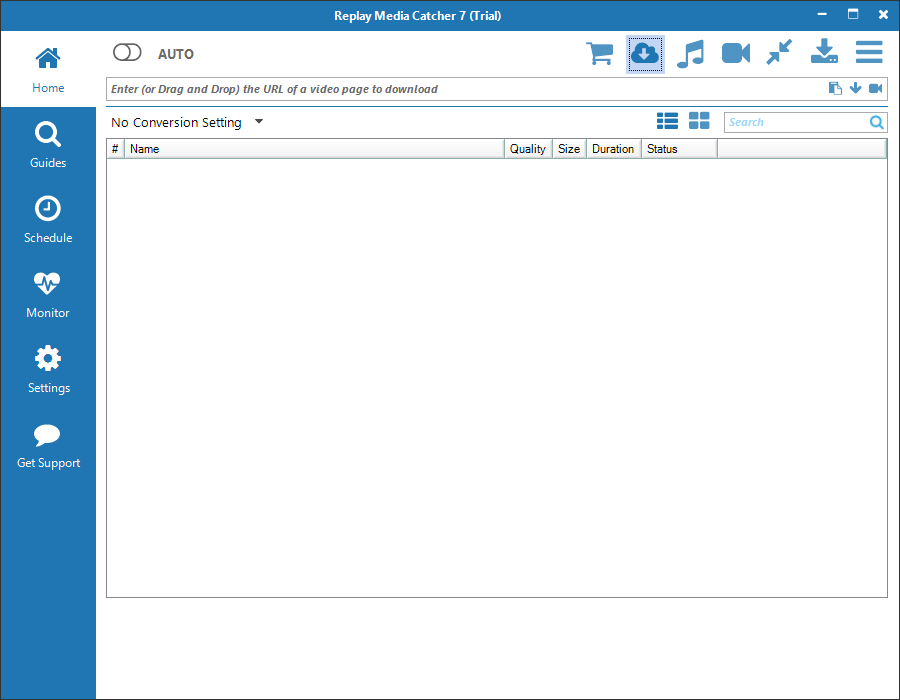
Gränssnittet verkar enkelt vid första anblicken, men resten av programmets funktionalitet verkar alltför komplicerad. Programmet erbjuder funktionalitet för inspelning av Youtube-videor samt ett antal andra videotjänster och erbjuder även en funktion som kallas digital videoinspelare eller DVR för streamingtjänster som Netflix, Prime Video och Hulu.
DVR:n fungerade dock inte för mig när jag använde URL-kopierings- och klistringsmetoden, och alternativet kräver att du anger inloggningsuppgifter via programmet, vilket jag inte är bekväm med - särskilt när alla dessa tjänster erbjuder sina egna nedladdningsfunktioner som är helt lagliga och ligger inom ramen för deras respektive användarvillkor.
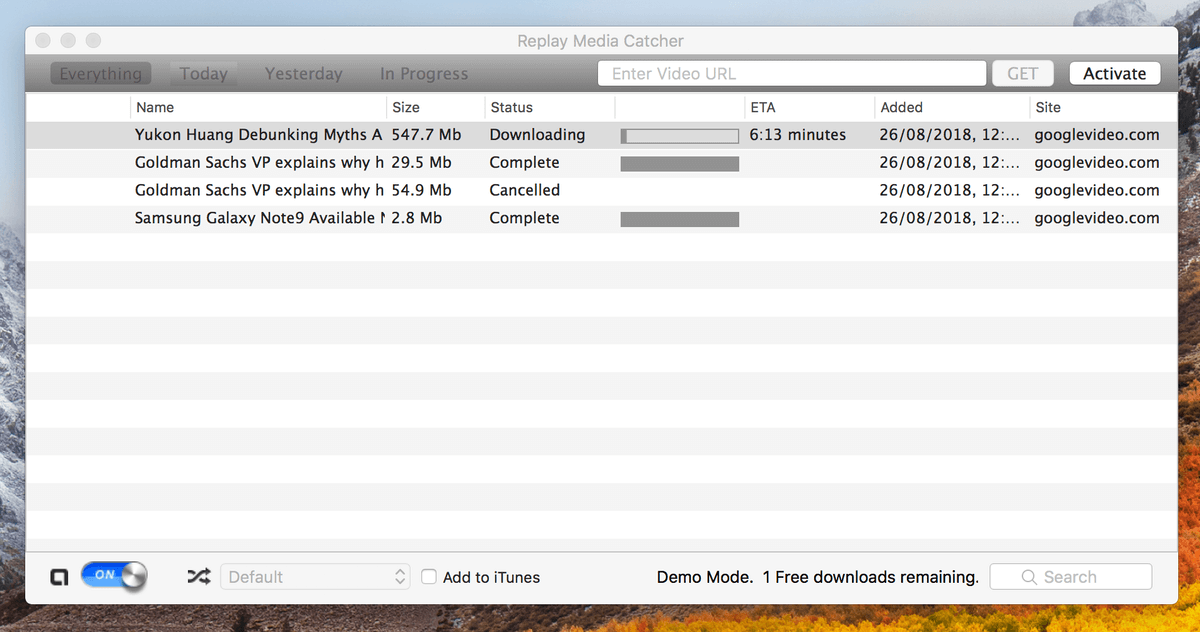
Om du är bekväm med att arbeta med komplexa program och letar efter en kraftfull digital videobandspelare kan det här vara intressant, men det kommer definitivt att ta lite tid att lära sig att använda det. Det finns andra program som ger liknande funktioner i ett enklare och mer användarvänligt paket, och vanliga användare skulle förmodligen vara bättre ute med ett av våra rekommenderade program.
3. Downie
(Endast Mac, gratis provversion, 19,99 dollar att köpa, 10% rabattkupongkod: SOFTWAREHOW10 )
Downie är en annan bra nedladdare av YouTube-videor för Mac-användare. Den låg i paritet med Folx och jag hade nästan valt ut den som en av vinnarna, men en sak som höll mig tillbaka är att den inte låter dig ange videoformat. Det är oftast inget stort problem eftersom standardformatet är .mp4.
Men jag stötte flera gånger på videor i WebM-format, som inte kan spelas upp på min iPhone om jag inte konverterar dem till MP4 - det är ett extra steg och besvär också. Med det sagt är Downie en vackert utformad app med otroligt snygga gränssnitt och nedladdningshastigheten är snabb.
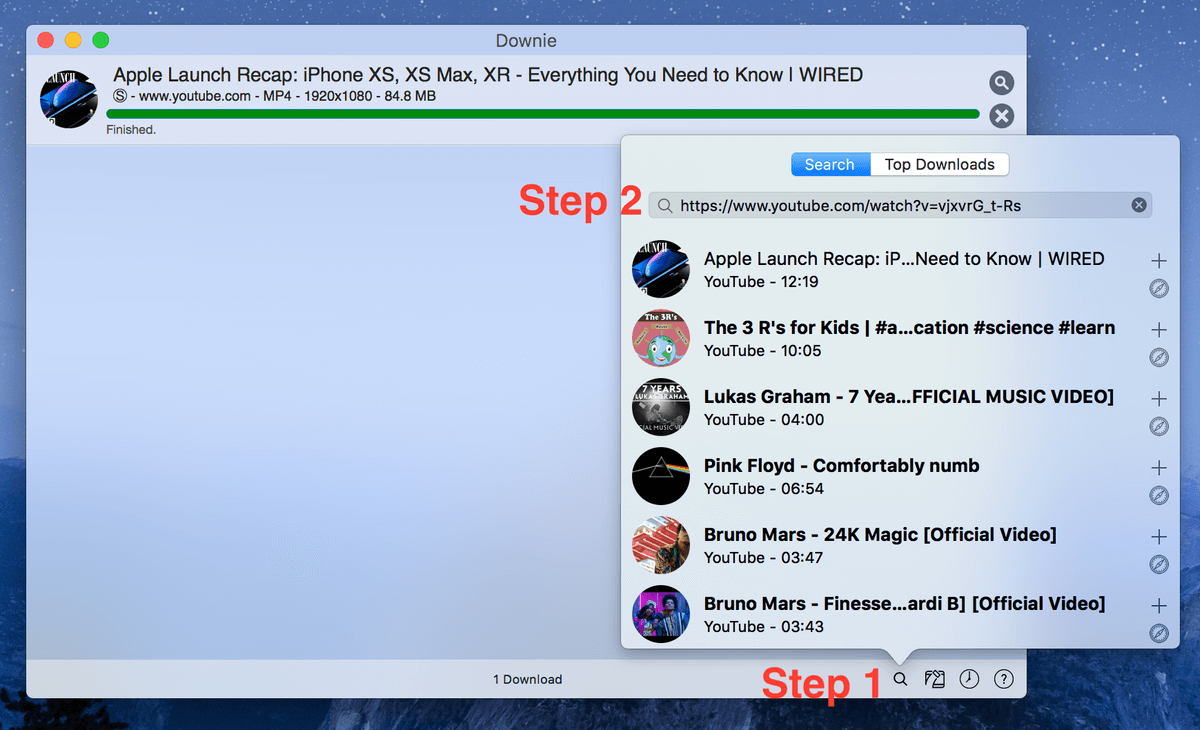
När du har laddat ner och installerat appen på din Mac. Starta den och du ser huvudgränssnittet så här. För att komma igång klickar du på sökikonen längst ner till höger, klistrar in YouTube-videons webbadress och trycker på "+"-symbolen för att börja ladda ner. I mitt fall tog det appen mindre än 10 sekunder att ladda ner Apple Launch Recap-videon från WIRED.
Lägg märke till upplösningen, den är 1920×1080 (Full HD)! Enligt min mening är den för tydlig för att spelas på den lilla skärmen på min iPhone. Om Downie lät mig definiera upplösningen skulle det vara perfekt och jag har inga problem att byta till appen för mina YouTube-nedladdningsbehov.

Öppna Downie-appen, välj File> Open URLs (Fil> Öppna webbadresser) så ser du den här skärmdumpen.
En sak som jag särskilt gillar Downie (och som Folx inte erbjuder) är funktionen för batchnedladdning - du kan skriva in flera videoadresser i Downie och ladda ner alla videor på en gång. Detta sparar tid utan att du manuellt behöver kopiera och klistra in en efter en, vilket snabbt blir tråkigt.
4. Leawo Youtube Downloader
($29.95 1 års licens, $39.95 livstidslicens, Mac/PC)

När jag väl hade laddat ner programmet upptäckte jag att Leawo var något vilseledande när det gällde exakt vad det var jag installerade. Sidan jag laddade ner från visade att jag bara fick Youtube Downloader, men i själva verket laddade jag ner Leawos fullständiga medieprogram som heter "Leawo Prof. Media". Det här programmet verkar fungera som en hubb för att koppla ihop en rad 8 olika funktionsprogram, menJag ville bara ha en.

Det är synd, för på vissa sätt är det ett bra program - det har ett brett utbud av funktioner med en trevlig inbyggd webbläsare för nedladdningsfunktionen på Youtube. Det kan ladda ner från ett antal olika videovärdar, men användargränssnittet kan vara ganska frustrerande.
Som du kan se ovan är det svårt att skilja mellan de olika filer och inställningar som erbjuds för nedladdning. I vissa fall kan du inte ens läsa all information som tillhandahålls, och det finns inget sätt att justera storleken på panelen för filval. Den version som jag egentligen ville ha - 1080p MP4-video med ljud, det vanligaste formatet - är ohjälpligt placerad längst ner ilistan utan någon anledning.
Med lite mer arbete på gränssnittet (och en webbplats som tydligt talar om vilket program du laddar ner) kan det här programmet bli en riktig utmanare. Men för tillfället är det bättre att välja ett mer användarvänligt alternativ.
5. Xilisoft Youtube Video Converter
($29.95, på rea för $17.97, Mac/PC)
Xilisoft följer trenden med utvecklare som inte bryr sig om att ge sina program kreativa namn, men ett enkelt namn beskriver ett enkelt program. Du kan ladda ner videor från Youtube, men inga andra videovärdar stöds. Du kan ladda ner i vilken upplösning som helst, men du kan inte ladda ner spellistor eller partier av videor på en gång. Du kan lägga till flera filer att ladda ner, men du kan inte styra deras ordningsföljd ellerprioritet.

Den enda delen av programmet som inte är kvalificerad med ett "men du kan inte" är konverteringsaspekten, som är välgjord och låter dig konvertera videor till en rad olika format, komplett med enhetsspecifika profiler för att göra konverteringen till en barnlek. Detta känns dock som den enda aspekten av programmet som är fullt genomförd, så om du ska spendera pengar på en videokonverterare är det bättre medvårt val till Winner's Circle.
Gratis programvara för nedladdning av Youtube-video
En snabb notering om "fri" programvara : En del utvecklare som släpper programvara gratis är intresserade av att bidra till open source-samfundet, men det finns fortfarande en hel del som släpper "gratis" programvara som tjänar pengar på andra sätt (t.ex. genom att visa annonser). En del utvecklare gör affärer med skrupellösa företag som lägger in adware i sin programvara, och det kan vara en enorm huvudvärk att ta bort det när det väl är installerat. Jag stötte påFlera program försökte installera oönskade program under granskningsprocessen (vilket omedelbart diskvalificerade dem), så listan är lite kortare än vad jag skulle vilja. Inget av de program som listas här har medföljande programvara från tredje part när jag skrev den här recensionen, men utvecklare ändrar ofta sina strategier för att tjäna pengar. Håll alltid ditt antivirus- och antimalwareprogram uppdaterat!
Youtube Downloader HD (Mac/PC/Linux)
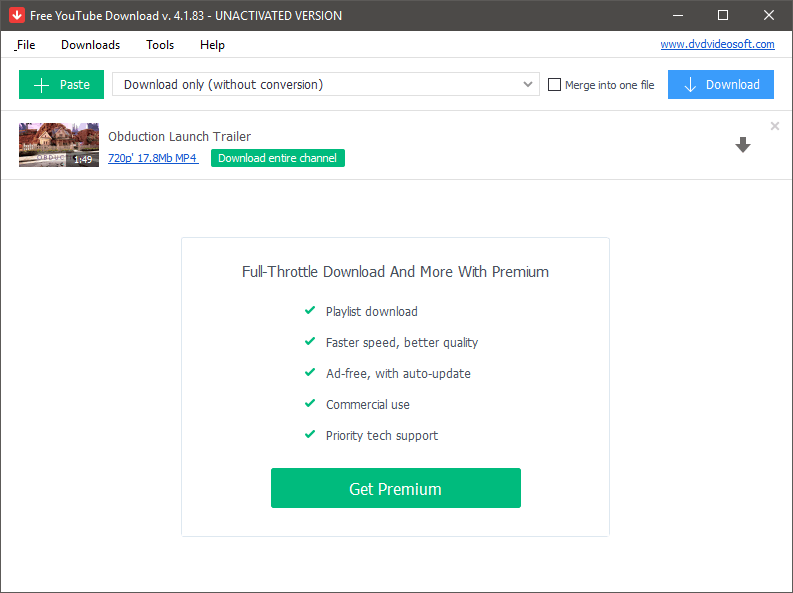
Denna kostnadsfria nedladdare har ett antal begränsningar, men den gör ändå det grundläggande jobbet som en nedladdare av Youtube-videor. Du kan ladda ner videor i 720p HD-upplösning, men inte mycket annat. Som ett resultat är programmet extremt enkelt att använda, vilket är en stor fördel, men du påminns hela tiden om vad du skulle kunna få om du använde en "Premium"-prenumeration. En komplett uppsättning avUpplösningsalternativ, batchhämtning, konverteringar av filformat - allt detta är begränsat i den kostnadsfria versionen av programvaran.
Men om du bara vill ladda ner några få videor och inte har något emot kvalitetsbegränsningen på 720p, kan detta vara bra för dig - men jag tror ändå att du är bättre ute med en av våra rekommenderade appar.
WinX Youtube Downloader (endast PC)

Trots det föråldrade gränssnittet är WinX en anständig Youtube-downloader för Windows-användare. Den låter dig ladda ner videor från en rad olika video-webbplatser förutom Youtube, och du kan ställa upp ett antal nedladdningar i kö och behandla dem alla på en gång. Men knappen "Convert Video" är i själva verket en länk som tar dig till utvecklarens webbplats, i hopp om att du ska köpa derasKomplett Video Toolbox-program.
När du har klistrat in videons webbadress analyserar WinX videon och ger dig en rad möjliga nedladdningsalternativ. Processen var ganska långsam första gången jag använde den, och det verkar inte finnas någon bra anledning till den långsamma responsen när andra program är ganska snabba på samma uppgift.

Varför ska man bry sig om att ha en "Analysera"-knapp när det finns ett alternativ "Klistra in & Analysera"?
På det hela taget finns det inget som är fel med det här programmet förutom att det är lite långsammare än några av de andra alternativen. Med lite mer arbete i gränssnittet och några hastighetsoptimeringar skulle det kunna vara en utmanare till titeln Bästa gratis Youtube-downloader, men vårt nuvarande val i den kategorin är fortfarande ett bättre alternativ för tillfället.
Xilisoft Youtube Video Converter (Mac/PC)
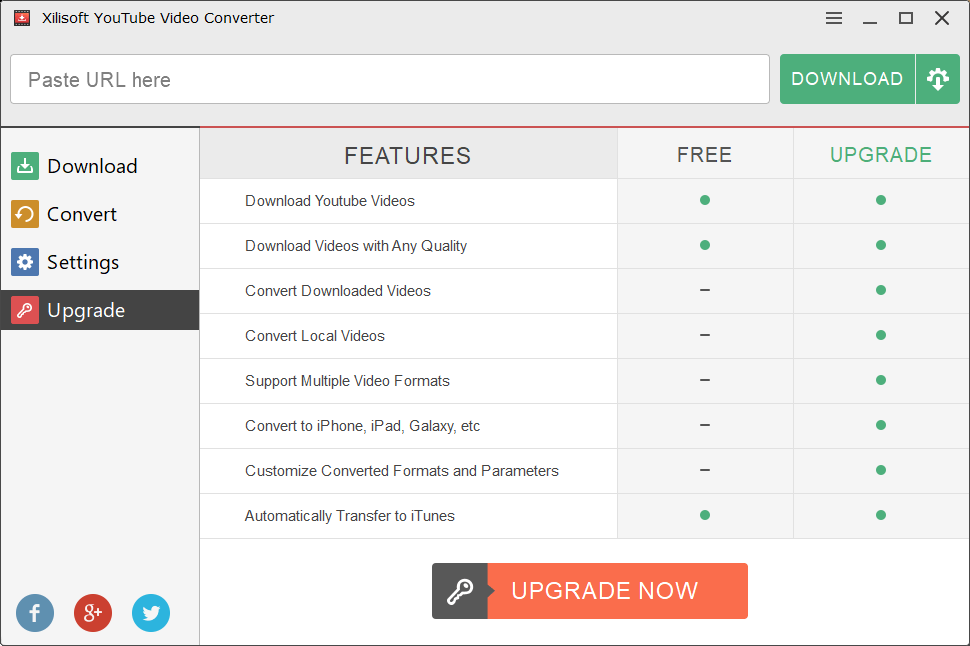
Jag undrar vad skillnaden mellan "Downloaded Videos" och "Local Videos" är - de borde vara samma sak, eftersom nedladdade videor blir lokala - men Xilisoft säger inget.
Nej, oroa dig inte, du ser inte dubbelt - detta är en andra post på listan. Om du gillade utseendet på betalversionen ovan men inte har budgeten, finns det en gratisversion som har en mer begränsad funktionalitet, som du kan se nedan. Om du letar efter en enkel, lättanvänd videodownloader kan detta vara tillräckligt för dig, men båda våra Winner's Circle-program är bättre.val, oavsett om du vill ha ett gratis program eller inte.
Så här testade vi dessa Youtube Downloader Apps
För att kunna skilja mellan det stora antalet nedladdningsverktyg för Youtube som finns där ute har vi tagit fram några kriterier som alla de bästa nedladdningsprogrammen bör ha. Här är listan med frågor som vi ställde när vi granskade varje program:
Erbjuder det en rad olika kvalitetsalternativ?
Det finns ett brett utbud av kvalitet i den digitala videovärlden, och streaming online är inget undantag. Även om det fortfarande inte är helt standard att hitta 1080p-videor överallt på grund av bandbreddshänsyn finns de där ute - men många människor går ännu längre än så.
Även om det skapar extremt stora filer är 4K-video den bästa kvalitet som för närvarande finns tillgänglig för den allmänna konsumenten, och Youtube erbjuder ett 4K-kvalitetsalternativ för visst innehåll. De bästa nedladdningsverktygen för video låter dig välja vilken upplösning du vill ha, inklusive möjligheten att ladda ner innehåll i den allra bästa kvalitet som finns tillgänglig.
(Som en teknisk övning finns det en del Youtube-innehåll som är tillgängligt i 8K, men eftersom det finns väldigt få 8K-kapabla skärmar tillgängliga för allmänheten är det ganska meningslöst att fokusera på dem i nuläget).
Kan den automatiskt ladda ner hela spellistor?
Om du bara laddar ner en enda video är det inget problem att göra allt manuellt, men om du har hittat flera olika videor att spara vill du förmodligen automatisera detta.
Lyckligtvis har Youtube länge haft möjligheten att skapa egna videospellistor, och de bästa apparna för nedladdning låter dig använda den här funktionen till din fördel och spara tid genom att ladda ner hela spellistor automatiskt.
Erbjuder den videokonvertering direkt i appen?
Det finns ett stort antal olika videofilformat och alla enheter kan inte spela upp alla format. Beroende på hur du planerar att använda dina sparade videor kan du behöva konvertera dem till ett annat filformat.
Du kan använda ett videoredigeringsprogram eller en dedikerad videokonverterare för att hantera detta steg, men det är mycket snabbare och bekvämare att göra filkonverteringarna direkt i din nedladdningsapp. De bästa nedladdningsapparna gör det möjligt att konvertera till populära videoformat som är utformade för att vara kompatibla med ett brett utbud av enheter.
Finns det ett webbläsartillägg för snabb nedladdning när du surfar?
Du kanske inte är i "ladda ner ALLT" när du hittar något du vill spara, utan bläddrar bara igenom dina favoritsajter med hjälp av din webbläsare. Om du snubblar över en video som du vill ha när du bläddrar är det bekvämare att ha ett webbläsartillägg installerat som gör att du kan spara videor utan ett stort avbrott. Alla nedladdningsverktyg erbjuder inte den här funktionen, men det är en trevlig extrafunktion.
Är det begränsat till bara Youtube eller kan det ladda ner från flera olika webbplatser?
Youtube är definitivt den största och mest populära webbplatsen för videoströmning, men den är långt ifrån den enda. Vimeo, DailyMotion och till och med sociala webbplatser som Facebook och Instagram har en stor mängd videoinnehåll. De bästa nedladdningsverktygen är tillräckligt flexibla för att kunna spara videor från många olika innehållskällor, och de allra bästa kan göra det automatiskt.
Är det lätt att använda?
Sist men inte minst kommer användarvänlighet. Att spara videofiler och konvertera dem mellan olika format är en självklarhet för vissa av oss, men alla som vill ladda ner videor är inte datorkunniga. De bästa nedladdarna av Youtube-video bör vara lätta att använda och tillhandahålla någon form av handledning eller kunskapsdatabas för att hjälpa användarna med eventuella frågor.
Ett sista ord
Digital video finns överallt på nätet idag, och med rätt app för YouTube-downloader kan du ta med dig videovärlden online till din hårddisk och alla dina mobila enheter. Du kan njuta av videor på dina egna villkor eller förvandla dig själv från en videokonsument till en videoskapare genom att lägga till en bra videoredigerare i mixen.
Kom bara ihåg att du måste vara noga med att följa alla tillämpliga lokala lagar och avtalen om användarvillkor för alla webbplatser och filer som du har tillgång till. Vi är inte ansvariga för dina handlingar, det är bara du som är det!

